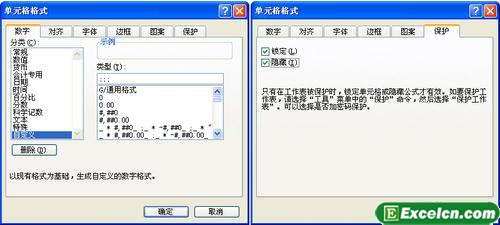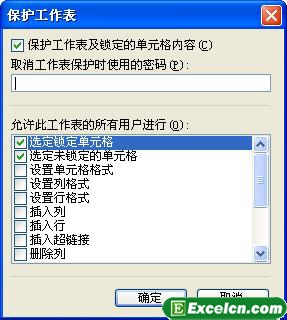彻底隐藏EXCEL表格中的数据
2015年07月28日 08:43 发布来源:Excel学习网
EXCEL工作表有时会涉及到很隐秘的内容,但是如果这张EXCEL工作表是要有许多人查看的话怎么办呢?能不能把数据彻底隐藏起来呢?以前提供的隐藏EXCEL数据的办法都有相应的可以查看到隐藏起来的数据的方法,难道要把需要隐藏的数据都删掉才行吗?不用的,只要三步就可以做到彻底隐藏EXCEL表格中的数据。
步骤一、选中需要彻底隐藏的EXCEL单元格,选择右键菜单下的“设置单元格格式”对话框,选择“数字”标签下“分类”下的“自定义”选项,在右侧“类型”下面的输入框中输入三个英文状态下的分号“;;;”。
图1
步骤二、还是在单元格格式对话框中选择“保护”标签,勾选“隐藏”选项,按“确定”退出。
步骤三、在“工具”菜单下的保护子菜单中选择保护工作表命令,打开“保护工作表”对话框,设置一个密码然后“确定”即可。
图2
这样一来,需要保护的数据单元格就被彻底隐藏,这下子就不用担心被别人知道不该知道的秘密了,但是需要注意的一点是不要去掉“锁定”前面复选框中的勾,否则的话被别人删除了好不容易隐藏起来的数据可不能怪我的。给需要彻底隐藏的EXCEL单元格加上密码
原创文章如转载请注明:转载自Excel学习网 [ http://www.excelxx.com/]
需要保留本文链接地址:http://www.excelxx.com/xuexixinde/1795.html
需要保留本文链接地址:http://www.excelxx.com/xuexixinde/1795.html
上一篇:对EXCEL中单元格命名及修改名称
下一篇:在excel中对时间进行求和的方法
相关教程:
经典Excel学习视频及教程推荐:
Excel优秀工具推荐:
小工具推荐: